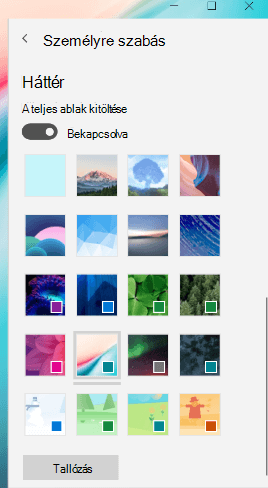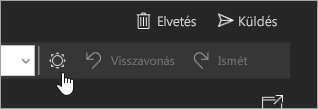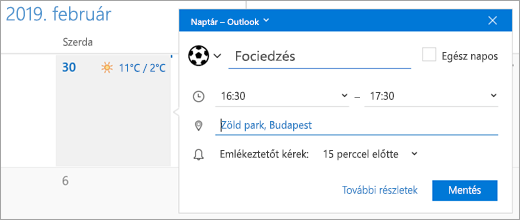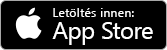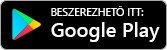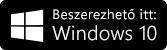A Windows 10 Posta és Naptár appal egyszerűen hozzáférhet az e-mailjeihez és az e-mail-fiókjához társított személyes naptárjához.
Új témák érhetők el a Windows Insiderek számára
12 új témát adtunk hozzá a Posta és a Naptár apphoz, köztük 4 szezonális illusztrációt. Ezek a témák egyező kiemelőszínt is kapnak, és élénk, új megjelenést ad az alkalmazásoknak.
Az új témák kipróbálásához válassza a Beállítások
Megjegyzés: Ez a funkció jelenleg csak a Windows Insiderek számára érhető el, de hamarosan mindenki számára elérhetővé válik. További információért vagy a Windows Insiders programhoz való csatlakozásról a https://insider.windows.com című témakörben olvashat.
Az alapértelmezett betűtípus módosítása
Az alapértelmezett betűtípus módosításával testre szabhatja az üzenetek megjelenését. Új üzenet létrehozásakor vagy egy meglévő üzenet megválaszolásakor a szöveg az Ön által kiválasztott betűtípussal, betűmérettel, színnel és kiemeléssel fog megjelenni.
Az alapértelmezett betűtípus módosításához válassza a Beállítások
Sötét stílus használata mindenhol
A sötét stílus mostantól az olvasóablakban és a naptárelemekben is működik. A sötét stílus az alapértelmezett világos háttérszínt sötétebb színre módosítja, amely gyenge megvilágítású környezetben kényelmesebb a szemnek, illetve a kevésbé világos felületeket kedvelők számára is tetszetős megjelenést nyújt.
A sötét stílus bekapcsolásához válassza a Beállítások
Új naptáresemények gyors létrehozása
Minden eddiginél egyszerűbben adhatja meg naptáreseményei adatait. Amikor új eseményt hoz létre a naptárában, mostantól anélkül állíthat be emlékeztetési időpontot, hogy meg kellene nyitnia a További részletek lapot.
Emojik felvétele az üzenetekbe
Miközben üzenetet ír, a Beszúrás > Emoji lehetőséget választva megnyithatja az emojiválasztót. Az emojiválasztó alján a kategóriák használatával böngészhet a rendelkezésre álló emojik között, vagy szöveg beírásával megkeresheti a kívánt emojit.
Megjegyzés: Az emojiválasztó használatához a Windows 1809-es vagy újabb verzióját kell futtatnia.
Levelezés útközben
Az ingyenes Outlook appot letöltve iPhone- és Android-telefonján is a Windows Posta app megszokott, nagyszerű levelezési felületét használhatja. Az Outlook ingyenes beszerzése telefonon.
Frissítés Microsoft 365 Családi vagy Egyszemélyes verzió-re
A Microsoft 365 a legújabb alkalmazásokat fogja beszerezni PC-jére vagy Mac gépére, beleértve Word, Excel, PowerPoint, OneNote és Outlook. Ezenkívül sok más mellett 1 TB felhőbeli OneDrive-tárhelyet is biztosít Önnek.
-
Az Microsoft 365 Egyszemélyes verzió egyének számára ideális.
-
A legjobb ár-érték arányú Microsoft 365 Családi verzió kiváló választás családoknak. Legfeljebb 5 további felhasználóval oszthatja meg. Mind a 6 felhasználó letöltheti a Microsoft 365-alkalmazásokat, és mindenki saját 1 TB OneDrive felhőalapú tárterületet kap.
Ha elszalasztotta őket, íme néhány népszerű funkció az elmúlt néhány hónapból
-
Tollat vagy az ujját használva jegyzetelhet a képeken vagy vehet fel rájuk rajzot.
-
Tetszőleges színűre változtathatja a naptárát. A Naptár helyi menüjéből egyéni naptárszínek százai közül választhat.
-
Bármit gyorsan megkereshet a Naptár alkalmazásban a találkozók, emlékeztetők és egyéb naptárelemek közötti kereséssel.
-
Egyszerűen leiratkozhat a levelezőlistákról, ha a jobb gombbal az üzenetre kattint, és a helyi menüben a „leiratkozás” parancsot választja.
-
Az olyan új e-mailekben, amelyek a szövegükbe beszúrt képeket tartalmaznak, látható a kép előnézete az üzenetlistában (csak Outlook.com- és Microsoft 365-fiókok).
Az üzenetlista a feladó neve szerint rendezhető az Outlook.com- és az Microsoft 365-fiókok esetében az üzenetlista legördülő menüjének erre szolgáló szűrőjével.
A keresési eredmények mostantól beszélgetés szerint vannak csoportosítva, megkönnyítve ezzel a keresett elem megtalálását.
-
Az üzenetlistában mostantól látható a feladó fényképe.
-
A Gergely-naptártól különböző naptárakban is létre lehet hozni havonta és évente ismétlődő eseményeket.
-
A Naptár a heti időbeosztást megjelenítő nézettel bővült.
-
Hasznos keresési javaslatok jelennek meg az Outlook.com- és az Microsoft 365-fiókokban.
-
E-mailek megnyitása új ablakban
-
Gyorsműveletek használata közvetlenül az új e-mail-értesítésekből
-
Mások figyelmének felhívása @említésekkel. Írja be az @ jelet az e-mail törzsének tetszőleges helyén, és a címzett személy kiválasztásához kezdjen el gépelni
-
Az e-mailek címzettjeit kikeresheti a Windows személyválasztó funkciója segítségével
-
A Posta vagy a Naptár appból megnyithatja a Kapcsolatok appot
-
Egyszerre letöltheti és mentheti az e-mailek minden mellékletét
-
E-mail küldése Outlook.com-os aliasokról
-
Mappák hozzáadása és törlése
-
.ics kiterjesztésű mellékletek megnyitása és mentése az e-mailekben
-
Több közelgő esemény megtekintése a széles élő naptárcsempén
-
Naptáresemények átütemezése húzással (csak PC-n)
-
A Posta és a Naptár app használata HoloLens eszközön
-
.eml kiterjesztésű mellékletek megtekintése és üzenetek mentése .eml formátumban
-
A Naptár napi, többnapos, heti és havi nézetének nyomtatása
-
Mellékletek húzása az e-mailekbe
-
Az üzenet előnézeti szövegének kikapcsolása az üzenetlistában
-
A levélszemét eltávolítása az Áthelyezés a levélszemétbe elemre a jobb gombbal kattintva
-
Mások tájékoztatása a késésről közvetlenül az értekezletértesítésekből
-
A naptár megtekintése havi nézetben mobileszközön
-
Postaládák összekapcsolása az összes e-mail megjelenítéséhez egyetlen helyen
-
Egyszerre több üzenet kijelölése és kezelése Az összes kijelölése paranccsal és a Shift+kijelölés művelettel
-
A törölt elemek és a levélszemétmappák kiürítése a jobb gombbal kattintva
Kérdései vannak a Posta és a Naptár appról? Lásd: Windows 10 Posta és Naptár – gyakori kérdések.
Segítségre van szüksége? Forduljon a Microsoft ügyfélszolgálatához, ha egy munkatársunkkal szeretne beszélni.